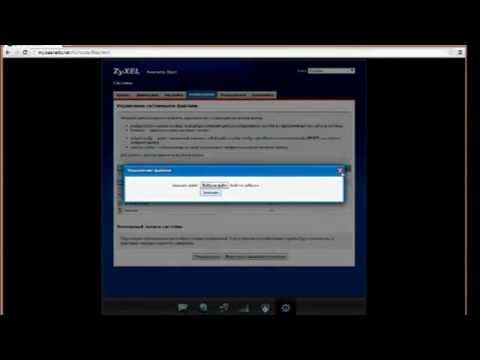วิธีการติดตั้งเราเตอร์ WiFi?

ดูวิดีโอ








เสถียรภาพของเครือข่ายภายในบ้านส่วนใหญ่ขึ้นอยู่กับการตั้งค่าที่ถูกต้องของโหนดทั้งหมด ดังที่คุณทราบส่วนประกอบหลักคือเราเตอร์ เข้าใจงานของเขาไม่ใช่เรื่องยาก ผู้ใช้เกือบทุกรายสามารถติดตั้งเราเตอร์ WiFi ที่บ้านได้
สัมพันธ์
ก่อนดำเนินการติดตั้งเราเตอร์ WiFi คุณควร:
- เชื่อมต่อเข้ากับคอมพิวเตอร์ด้วยวิธีปกติ (ใช้สาย)
- เชื่อมต่อสายเคเบิลของผู้ให้บริการ
ถ้ามีการใช้เราเตอร์ ADSL จะมีปัญหาเกิดขึ้นไม่สามารถเกิดขึ้นได้เนื่องจากสาย LAN และสายโทรศัพท์ต่างกันในขนาดปลั๊ก เพียงพอที่จะใส่ลงในตัวเชื่อมต่อที่เหมาะสมและเปิดเครื่อง
ในกรณีอื่น ๆ สิ่งสำคัญคือต้องไม่สับสนกับช่องต่อ WANและ LAN (Ethernet) พวกเขาสามารถระบุได้โดยการทำเครื่องหมายหรือโดยคำอธิบายในหนังสือเดินทาง ใน WAN คุณต้องใส่สายเคเบิลของผู้ให้บริการและใน LAN สายคอมพิวเตอร์ ควรจำไว้ว่าเราเตอร์สามารถมีพอร์ต LAN ต่างๆกัน (ขึ้นอยู่กับรุ่นใดรุ่นหนึ่ง) หลังจากเชื่อมต่อขั้วต่อทั้งหมดและอุปกรณ์เชื่อมต่อกับสายไฟคุณสามารถเริ่มต้นการกำหนดค่าได้
ส่วนติดต่อทางเว็บ
อินเทอร์เฟซพิเศษใช้เพื่อกำหนดค่าเราเตอร์ ในการเข้าถึงคุณต้อง:
- กำหนด IP router และคู่ password-login ซึ่งระบุไว้ในฉลากของฝาครอบด้านล่างหรือในหนังสือเดินทาง
- เรียกใช้เบราว์เซอร์ใด ๆ บนคอมพิวเตอร์
- ใส่ที่อยู่ IP ของเราเตอร์ลงในบรรทัด
- กดปุ่ม "Enter";
- ป้อนข้อมูลเข้าสู่ระบบและรหัสผ่านของเราเตอร์ในฟิลด์ที่เหมาะสม
- กดปุ่ม "Enter"
หากหน้าการให้สิทธิ์ไม่เปิดหลังจากขั้นตอนที่ 4 คุณควรทำดังนี้
- เริ่มต้นศูนย์เครือข่ายและการใช้ร่วมกัน
- เลือก "เปลี่ยนการตั้งค่าอะแดปเตอร์";
- เลื่อนเคอร์เซอร์ไปที่ไอคอน "Local Area Connection";
- กดปุ่มขวาและเลือก "คุณสมบัติ" จากเมนู;
- ไปที่แท็บ "เครือข่าย"
- คลิกที่รายการ "Internet protocol version 4 ... " และคลิกปุ่ม "Properties";
- วางเครื่องหมายไว้หน้า "ใช้ที่อยู่ IP ต่อไปนี้";
- ในฟิลด์ "เกตเวย์เริ่มต้น" ป้อน IP router;
- ในฟิลด์ "ที่อยู่ IP" ให้ป้อนเราเตอร์ IP ด้วยตัวเลขสุดท้ายที่เปลี่ยนเป็น 110 (เช่น)
- คลิกที่ฟิลด์ "Subnet Mask" (ค่าจะปรากฏขึ้นโดยอัตโนมัติ);
- ในนี้และในหน้าต่างก่อนหน้าคลิกปุ่ม "OK";
- เปิดใช้งานและปิดใช้งานเราเตอร์
การปรับ
เมนูอินเตอร์เฟสเว็บมีข้อมูลค่อนข้างมากช่วยให้คุณสามารถติดตั้งเราเตอร์ WiFi เพียงไม่กี่คลิก ประการแรกจำเป็นต้องเปลี่ยนรหัสผ่านมาตรฐานสำหรับการเข้าใช้งานเพื่อป้องกันไม่ให้เราเตอร์ถูกรบกวนโดยบุคคลภายนอก สำหรับเรื่องนี้ก็เพียงพอแล้ว:
- ค้นหารายการ "Administration" (Administration);
- ป้อนรหัสผ่านใหม่และยืนยัน
- บันทึกการเปลี่ยนแปลง
สำหรับการดำเนินการต่อคุณต้องมีผู้ให้ข้อมูล:
- ประเภทของการเชื่อมต่อ;
- เข้าสู่ระบบและรหัสผ่านสำหรับการเข้าใช้อินเทอร์เน็ต
- VPI และ VCI (ในกรณีของเราเตอร์ ADSL)
สามารถหาได้จากสำนักงานของผู้ให้บริการอินเทอร์เน็ตหรือทางโทรศัพท์
ถ้าเป็นที่รู้จักแล้ว:
- หาส่วน "Internet" ("Internet", "WAN");
- กรอกข้อมูลในฟิลด์ที่เหมาะสม
- บันทึกการเปลี่ยนแปลง
จากนั้นคุณต้องเปลี่ยนการตั้งค่า WiFi นี้จะทำดังนี้:
- หาส่วน "Wireless Network" (WiFi, Wireless);
- เปิดส่วน "Basic Settings" (Wireless Settings);
- กรอกข้อมูลในฟิลด์ "Wireless Network Name" (SSID) - การรวมกันของตัวเลขและตัวอักษรในอักษรละติน
- เลือกภูมิภาค (รัสเซียหรือยุโรป);
- ตั้งโหมด (โหมด) - "11bgn ผสม";
- ตั้งช่อง (ช่อง) - "อัตโนมัติ";
- บันทึกการเปลี่ยนแปลง
ขั้นตอนสุดท้ายคือการเปลี่ยนการตั้งค่าความปลอดภัยเครือข่าย WiFi เมื่อต้องการทำเช่นนี้:
- เปิดส่วนย่อย "Wireless Security"
- ทำเครื่องหมายจุด "WPA / WPA2" (ปลอดภัยที่สุดสำหรับวันที่);
- ในฟิลด์ "รหัสผ่าน" ให้ระบุการรวมกันของตัวเลขและ / หรือตัวอักษรในตัวอักษรละติน
- บันทึกการเปลี่ยนแปลง
ตอนนี้มันยังคงเป็นเพียงการรีบูตเราเตอร์ (เปิดและปิด)
ปัญหาเกี่ยวกับ DHCP
ถ้าคุณต้องกำหนดค่า IP ด้วยตนเองในคอมพิวเตอร์เพื่อเชื่อมต่อกับเราเตอร์และเข้าสู่เว็บอินเตอร์เฟสคุณต้องเปิดใช้งานเซิร์ฟเวอร์ DHCP เมื่อต้องการทำเช่นนี้:
- หารายการ "เครือข่าย" ("LAN");
- วางเครื่องหมายใกล้จุด DHCP ไว้ที่ "ใช่" (เปิดใช้งาน);
- บันทึกการเปลี่ยนแปลง
ฟังก์ชั่น Quick Start
เราเตอร์ส่วนใหญ่มีหน้าที่ "Quickเริ่มต้น " หากคุณเปิดใช้งานรายการและส่วนที่จำเป็นสำหรับการเปลี่ยนแปลงจะปรากฏขึ้นโดยอัตโนมัติ จะทำเฉพาะข้อมูลตามข้อมูลที่ได้รับจากผู้ให้บริการและกดปุ่ม "ถัดไป"
สำหรับข้อมูลเพิ่มเติมเกี่ยวกับปัญหานี้โปรดไปที่บทความของเรา:
- วิธีการทำ Wi-Fi ที่บ้าน
- วิธีเชื่อมต่อเราเตอร์ wifi
- วิธีการติดตั้งเราเตอร์